Proč potřebujete účet (Apple ID)? účet na iPhone je nezbytný pro správné fungování dalších funkcí. služby Apple. Pokud potřebujete svůj telefon pouze pro hovory, SMS nebo používání internetu (což je nepravděpodobné), není třeba vytvářet účet. Mnoho lidí vyžaduje Apple ID doplňkové programy, například iClub, Game Center, iMessage, FaceTime a další důležitá aplikace - Apple obchod. Právě z AppStore si každý stahuje své oblíbené bezplatné aplikace a software. A také kvůli bezpečnosti Zařízení Apple doporučuje vytvořit pouze jeden účet.
Účet lze vytvořit několika způsoby. Jeden z nich vyžaduje přítomnost nějakého druhu iOS zařízení. První kroky iPhone se připojí k Wi-Fi. Dále se na telefonu spustí ikona AppStore. Druhý krok V AppStore musíte najít naprosto jakoukoli aplikaci, hlavní je, že je zdarma. Musíte kliknout na tlačítko „zdarma“ a poté „nainstalovat“. Aplikaci lze poté bez problémů odinstalovat. Třetí krok Po kliknutí na „install“ se objeví požadavek na autorizaci. Budou dvě možnosti: buď se přihlásit pomocí stávajícího Apple ID, nebo vytvořit nové Apple ID. Musíte zvolit druhou možnost.
Nyní si přímo vytvořte účet. Nejprve je třeba vybrat zemi, ve které se telefon nachází. Je lepší uvést zemi, ve které má iPhone trvalé bydliště, pro případ, že budete chtít v budoucnu nakupovat aplikace pomocí kreditní karty. Po výběru země byste si měli přečíst (nebo nečíst) a přijmout podmínky služby iTunes. Pátý krokPo odsouhlasení podmínek iTunes musíte poskytnout e-mail, na který vám společnost zašle odkaz na potvrzení adresy. Spolu s emailem se zadává i odpověď na bezpečnostní otázku, heslo a datum narození. Rada: pokud vám může selhat paměť, je lepší zvolit co nejjednodušší tajnou otázku, například „Maminčino rodné jméno“, na kterou se nezapomene.
Po zadání všech požadovaných informací musíte kliknout na „další“ a vybrat odpověď „ne“ na otázku o způsobu platby. Dále budete muset zadat číslo mobilní telefon A emailová adresa a klikněte na „další“. Tip: Pokud nechcete zadávat vlastní poštovní adresu nebo Apple vyžaduje americkou adresu (musí existovat, vše je zaškrtnuté), můžete si udělat malé schéma. Adresu restaurace nebo jídelny můžete najít na Googlu a použít ji. Sedmý krok Hlavní fáze vytvoření účtu na iPhone byly dokončeny. Poté, co se na displeji zobrazí okno „Ověřit účet“, musíte se přihlásit na e-mailovou adresu, kterou jste zadali dříve, otevřít e-mail od společnosti Apple a kliknout na potvrzovací odkaz.
Když se otevře potvrzovací odkaz, otevře se obrazovka AppStore, na které budete muset zadat svou e-mailovou adresu a heslo, které jste zvolili dříve. Od této chvíle to bude nový účet Apple nahrávání ID. Heslo byste neměli zapomenout, protože pokaždé, když se telefon znovu zapne a uživatel si bude chtít nainstalovat novou aplikaci z AppStore, bude muset heslo zadat. Rada: pokud člověk používá více e-mailových adres, bylo by dobré je zadat do záložních emailová adresa v příslušném poli.
Poté, co se klient přihlásí pomocí nový Apple ID, objeví se obrazovka s poděkováním za registraci. Vytvořený vzdělávací záznam lze použít v iTunes, iBooks a na všech iOS zařízení. Vytvoření účtu nebylo tak obtížné, jak se na první pohled zdálo. Stejný postup instalace lze provést prostřednictvím program iTunes z osobního počítače.
V minulé lekci jsme se podívali a mluvili o tom, proč je tento program potřeba. A dnes přijdeme na to, jak projít registračním procesem, abyste mohli svůj iPad nebo iPhone zařízení nejen spravovat, nahrávat na něj hudbu a filmy, ale také si mohli stahovat aplikace z obchodu ApStore a instalovat je na vaše gadgety.
Potřebujeme zaregistrovat seiTunes, abychom v budoucnu po přihlášení do našeho účtu mohli stahovat nebo kupovat jakékoli aplikace dostupné v obchodě, a to jak z počítače, tak na samotných zařízeních iPhone či iPad.
Okamžitě stojí za to varovat, že při registraci budeme potřebovat e-mail od společnosti Google. Proto ji potřebujete ihned, pokud ji ještě nemáte, a poté se můžete pustit do práce.
A ještě jedna malá nuance. Výrazná vlastnost Registrace iTunes je, že budeme požádáni o zadání našeho čísla kreditní karta. Samozřejmě ne každý bude chtít tyto údaje zadávat a ne každý takovou kartu má. Proto se nemusíme pouze zaregistrovat do iTunes, ale zkusit si stáhnout bezplatnou aplikaci a po výzvě k zadání uživatelského jména a hesla budeme muset pokračovat v registraci.
Trik je v tom, že když se začneme registrovat hned, nepustí nás ve druhé fázi bez zadání našeho čísla. bankovní karta, ale pokud zkusíme něco stáhnout a pak si vytvoříme účet, tak ano!! Všechno vyjde! Nebudeme muset zadávat číslo vaší bankovní karty.
Obecně udělejte vše, jak je popsáno níže, a vše bude fungovat.
Zaregistrujte se v iTunes
Otevřete program a okamžitě přejděte na iTunes store kliknutím na příslušné tlačítko v pravém horním rohu.

Nakládejte s námi domovská stránka, kde si můžete stáhnout a koupit programy, filmy, hudbu. A musíme přejít na kartu Obchod s aplikacemi.

Otevřeli jsme samotný obchod s aplikacemi. Zde musíme zkusit stáhnout něco zdarma, co říká Free. Klikněte na tento program.
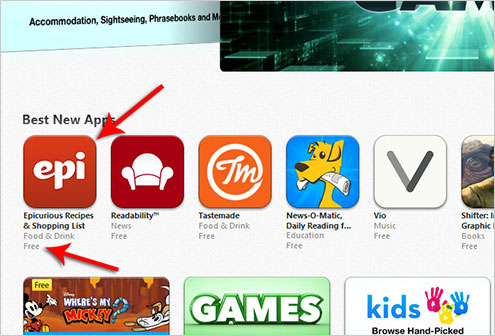
Stránka načítání vybrané aplikace obvykle zobrazuje: Detailní popis, snímky obrazovky, recenze a tak dále. Zde musíme kliknout na tlačítko Free, což znamená stáhnout zdarma.

V reakci na to budeme požádáni o zadání uživatelského jména a hesla. Ale ještě ho nemáme, takže stiskneme tlačítko „ Vytvořte si Apple ID».

Možná budete muset několik sekund počkat.
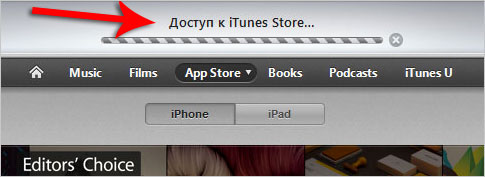
A nyní se můžete začít registrovat do iTunes. V prvním okně, kde je nám řečeno, že budeme moci stahovat soubory s Apple ID, klikneme na „Pokračovat“.
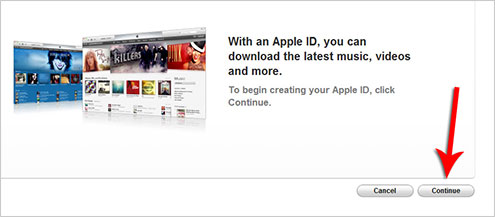
Přijímáme podmínky smlouvy zaškrtnutím políčka a kliknutím na tlačítko „Souhlasím“.
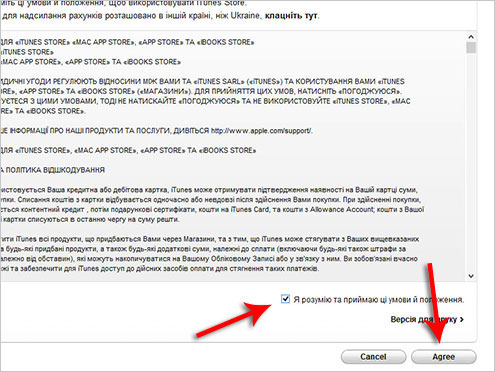
A nyní to nejdůležitější okno, kde je potřeba zadat nějaké údaje. Zde je důležité vstoupit skutečnou e-mailovou adresu a vymyslete heslo, které bude velmi složité a bude obsahovat čísla i písmena, velká i malá, a v angličtině. A další údaje, jako je jméno, příjmení a datum narození, lze zadat fiktivně. Toto je nepovinné. Po vyplnění klikněte na „Pokračovat“.
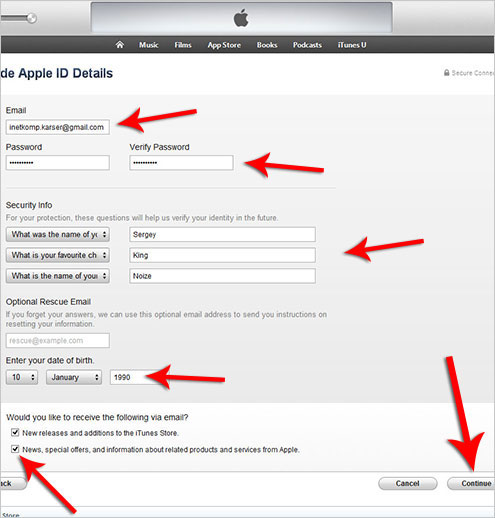
V dalším kroku vidíme, že si můžete vybrat typ kreditní karty a zadat její číslo. Existuje ale také položka Žádná, tzn Registrace iTunes bez karty. To je to, co volíme. Můžete zadat jakákoli zbývající data, pokud jsou vyplněna povinná pole a počet znaků je vhodný. Můžete se podívat na to, co mám na obrázku a zadat podobné. Zbývá pouze kliknout na „Vytvořit Apple ID“. Vytvořte si Apple ID bez karty v tomto případě.
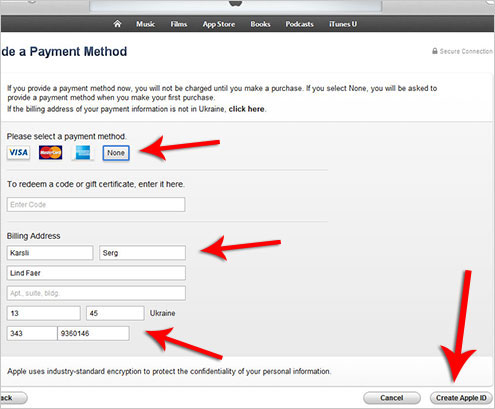
Úspěšně jsme se zaregistrovali v iTunes a nyní jsme požádáni o potvrzení naší e-mailové adresy. Pojďme na váš účet gmail.com a najděte odpovídající dopis od společnosti Apple. Otevřete jej a ověřte svůj e-mail kliknutím na odkaz „Ověřit nyní“.

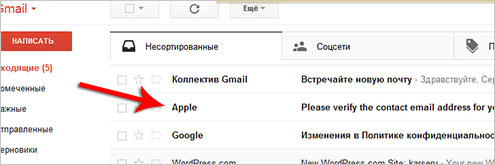

A jsme požádáni o zadání přihlašovacího jména, tedy e-mailu a hesla, které jsme použili, když Registrace Apple ID.
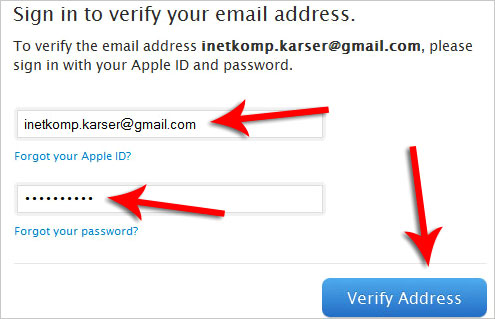
E-mailová adresa ověřena. Pokud zde klikneme na modré tlačítko Návrat do obchodu, automaticky se dostanete do programu iTunes, kde jsme již přihlášeni svým Apple ID a můžeme začít nakupovat a stahovat aplikace. Začněte nakupovat.
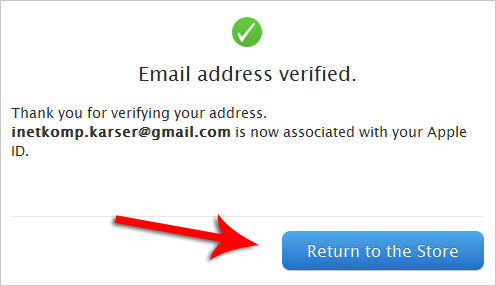
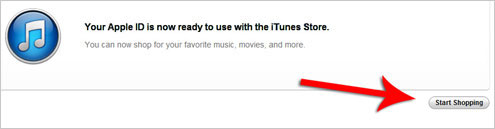
Doufám, že si pamatujete, na kterou kartu jsme šli, než jste se začali registrovat v iTunes ke stahování aplikací.
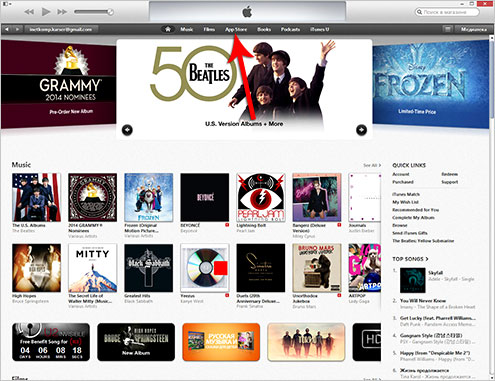
Ano, tam si můžeme stáhnout libovolné programy se stavem Free a poté připojit náš iPad nebo iPhone a nainstalovat na něj aplikace.
Nakonec bych rád uvedl seznam nejoblíbenějších problémů, které se mohou objevit, když chceme zaregistrovat seiTunes.
1. Jsme požádáni o zadání čísla karty, ale není zde žádná možnost.
To je možné pouze v případě, že jste své Apple ID začali vytvářet jinak, než jsem popsal. Vezměte prosím na vědomí, že se nemusíme jen začít registrovat, ale zkusit si stáhnout bezplatnou aplikaci a v reakci na žádost o zadání uživatelského jména a hesla zahájit proces vytváření Apple id.
2. Heslo není správné.
Heslo musí být dlouhé, minimálně 8 znaků a obsahovat malá i velká písmena plus číslice. Znaky v hesle by se také neměly opakovat.
3. E-mail s potvrzením nedorazil.
No, v tom případě, co mohu doporučit? No, v první řadě se ujistěte, že to specifikujete správně. Poté zkontrolujte složku Spam a zjistěte, zda tam nebyla. Někdy také dopisy nedorazí okamžitě a může to trvat několik hodin. Pokud vše ostatní selže, musíte se zkusit zaregistrovat pomocí jiného e-mailu.
Užitečné video:
STOP! Přečtěte si podobné články – naučte se něco nového.
Pro registraci v App Store spusťte program iTunes (lze jej zdarma stáhnout na webu Apple). V ovládacím panelu programu, který se nachází v horní části jeho okna, přejděte na odkaz App Store. Chcete-li se zaregistrovat v tomto obchodě a získat své Apple ID, musíte si zkusit stáhnout jeden z bezplatné aplikace. Přejděte na záložku Top Charts, najděte libovolnou aplikaci v seznamu programů označenou jako Free a zkuste si ji stáhnout.Přístup k registračnímu formuláři
Budete požádáni o přihlášení do obchodu s aplikacemi. Klikněte na tlačítko Vytvořit Apple ID v levém dolním rohu okna, které se otevře. V okně Vítejte v iTunes Store klikněte na Pokračovat. Přečtěte si smluvní podmínky App Store, zaškrtněte políčko, že s nimi souhlasíte, a klikněte na tlačítko Souhlasím.Registrace
Otevře se před vámi okno pro zadání údajů o Apple ID. Prosím zadejte platnou emailovou adresu. V případě potřeby můžete zadat další e-mailovou adresu pro případ ztráty přístupu k hlavní adrese. Pro přístup ke svému účtu budete také muset zadat heslo. V dalším okně zadejte ověřovací otázku, budete ji potřebovat, pokud zapomenete heslo. Zadejte prosím také své datum narození.Nezapomeňte uvést skutečnou e-mailovou adresu, bude na ni zaslán e-mail s odkazem na aktivaci vašeho účtu.
Způsob platby
Na stránce Poskytnout způsob platby vyberte způsob platby Žádný. Zde musíte zadat informace o sobě (celé jméno a adresu).Mít přístup placené programy a hudby, musíte vybrat typ bankovní karty nebo elektronické platební systém a zadejte požadované údaje.
Dokončování registrace
Jakmile dokončíte zadávání registračních údajů, budete přesměrováni na stránku ověření účtu. Zde uvidíte zprávu, že vaše e-mailem Byl odeslán e-mail s odkazem na aktivaci vašeho účtu. Postupujte podle odkazu Ověřit nyní v e-mailu, v okně, které se otevře, se přihlaste do obchodu pomocí přijatého Apple ID a klikněte na tlačítko Návrat do obchodu. Otevře se okno oznamující, že registrace byla úspěšná. Kliknutím na tlačítko Začít nakupovat v iTunes se dostanete do obchodu, kde si můžete stáhnout aplikace a hudbu, které máte k dispozici.Pokud si však na svém iPhonu vytvoříte nový účet Apple ID, budete moci přijímat velmi širokou škálu služeb. Například v případě ztráty nebo odcizení můžete svůj gadget vždy najít. Pro herní nadšence vám účet pomůže stáhnout a nainstalovat některé aplikace zdarma nebo si je zakoupit. Totéž platí pro hudební a video soubory.
Jak vytvořit účet na počítači?
Určitě budete potřebovat přístup k internetu a přístup k e-mailu. A ačkoli samotný postup registrace vyžaduje zadání docela velké množství data, budete to muset udělat pouze jednou (při vytváření účtu). Samozřejmě, že pokud jej budete chtít později změnit, budete se muset znovu zaregistrovat.
Do polí pro registraci vašeho Apple ID budete muset zadat následující informace:
- Vaše emailová adresa
- vytvořit heslo pro svůj účet
- napište odpovědi na tři tajné otázky. jsou standardní a budou použity při pokusu o hacknutí vašeho účtu
- další e-mailovou adresu. musíte jej zadat, protože to bude nutné, pokud bude vaše stránka napadena
- datum narození
- údaje o bankovní kartě, včetně data vypršení platnosti a bezpečnostního kódu
Startujeme dál domácí počítač iTunes a klikněte na tlačítko přihlášení. Dále by mělo být vše provedeno podle pokynů.
Jak vytvořit účet
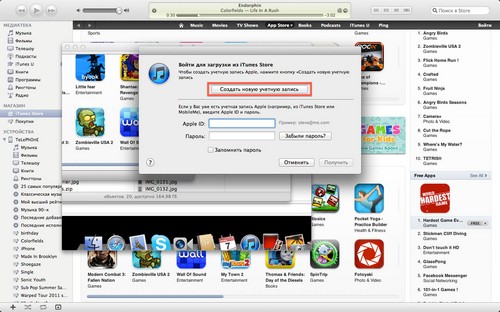
- V hlavní nabídce vyberte kartu iTunes Store a najděte možnost „Vytvořit Apple ID“. Zobrazí se speciální uvítací okno, ve kterém budete muset potvrdit svůj záměr zaregistrovat si účet (tlačítko Pokračovat).
- Budete požádáni o přečtení Podmínky použití. Jak ukazuje praxe, skoro nikdo to nečte, takže jen zaškrtneme pod textem. Tím souhlasíte s podmínkami popsanými v tento dokument a klikněte na tlačítko „Souhlasím“ (takto budete pokračovat v práci v systému).
- Uvidíte mnoho polí, do kterých musíte zadat své osobní údaje. Je pozoruhodné, že všechny řádky musí být vyplněny bez výjimky.
- primární e-mailovou adresu. Bude fungovat jako přihlášení při přihlašování k vašemu Apple ID.
- vytvořte osmimístné heslo. Musí obsahovat velká a malá písmena a jedno číslo. Systém nepřijme vaše heslo, pokud obsahuje mezeru nebo se stejné písmeno opakuje více než třikrát.
- zadejte tajné informace. Chcete-li to provést, vyberte tři otázky navržené systémem a v manuální režim zadejte na ně otázky.
- další adresa poštovní schránky. Tento řádek můžete vyplnit libovolně, ale doporučujeme tak učinit, abyste měli přístup ke svému účtu v případě hackování.
- zadejte datum narození. Systém vám neumožní pokračovat v registraci, pokud je uživateli před registrací méně než třináct let. Pokud nepatrně změníte rok narození, získáte přístup k souborům, které jsou zakázány osobám mladším 18 let.
- Vedle tlačítka potvrzujícího vaši touhu dostávat newslettery e-mailem zaškrtněte políčko, pokud se chcete dozvědět o všech nových produktech systému v tomto režimu. Klikněte na tlačítko pokračovat v registraci.
- V novém okně budete muset zadat údaje o bankovní kartě, kterou plánujete platit za služby. Je důležité, abyste zadali pouze mapová data pro region, ve kterém si registrujete účet, protože systém automaticky rozpozná vaši polohu. Později můžete v nastavení změnit zemi pobytu.
- A nakonec klikněte na tlačítko pro vytvoření účtu (Create Apple ID). Nyní jděte do svého Poštovní schránka, otevřete odpovídající dopis a přejděte na odkaz v něm uvedený. Tím potvrdíte svou registraci a budete moci používat svůj nový účet.

